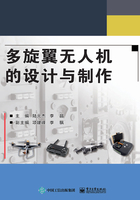
2.4 电机设计
本节学习电机的设计,涉及SOLIDWORKS 2016 的画图知识较多,不仅要学会使用多个画图工具命令,还需要学习者有良好的逻辑思维,使零件的设计步骤变得简单并且合理。无人机样例中的电机零件如图2-28 所示,从图中可看出上视图与下视图的草图轮廓是不一样的,电机下半部分有镂空,从图2-29 中也可见。本节画图的设计思路把电机分成上、中、底三个部分,从中部实体入手操作。

图2-28 电机零件图

图2-29 电机二维工程图
在SOLIDWORKS 2016 中新建一个零件文件,在“草图”选项卡中选择“上视基准面”选项,正视于上视基准面。具体操作如下:
第一步:设计电机中部。绘制直径为28.00mm 的圆,拉伸26.00mm,如图2-30 所示。

图2-30 电机中部实体
第二步:设计电机上部草图。以图2-30 电机中部实体的上部为基准面,画图2-29 电机二维工程图中的上视图草图轮廓,首先画草图中不同尺寸的图形,标注如图2-31 所示;之后再根据需要对各图形进行圆周阵列,得到需要的草图轮廓,如图2-32 所示。

图2-31 上视图草图轮廓及单个图形尺寸标注

图2-32 对各图形进行圆周阵列后,上视图草图轮廓
第三步:对电机上部草图进行特征设计。首先选择中心直径为3.00mm 的圆轮廓拉伸凸台10.00mm,得到电机轴心,如图2-33 所示;再把剩下的草图轮廓向下拉伸切除5.00mm,如图2-34 所示;之后对柱体上部边线倒斜角,设置距离为1.00mm 和角度为45°,对电机轴心上部倒圆角,设置半径为0.50mm,即完成电机上部设计,如图2-35 所示。

图2-33 电机轴心拉伸图

图2-34 草图轮廓拉伸切除后的效果图

图2-35 电机轴心上部倒圆角完成后的效果图
第四步:设计电机底部草图。先按照图2-36 所示画出草图轮廓,草图中执行圆周阵列复制后得到图2-37;剪裁实体后对扇形的各角进行圆角设置,半径设置为0.75mm,得到电机底部草图轮廓如图2-38 所示。

图2-36 初步画草图轮廓

图2-37 做完圆周阵列后的草图

图2-38 电机底部草图轮廓
第五步:对电机底部草图进行特征设计。首先选择中心直径为3.00mm 和8.70mm 的两个圆轮廓,向内拉伸切除2.50mm,如图2-39 所示;再把剩下的草图轮廓向内拉伸切除5.00mm,如图2-40 所示;确认之后,得到图2-41 所示的效果图;最后对直径分别为3.00mm 和8.00mm 的边线轮廓进行倒角,设置距离为0.25mm、角度为45°,对最外边线轮廓进行倒角,设置距离为0.65mm、角度为45°,得到如图2-42 所示的效果图,即完成电机底部设计。

图2-39 向内拉伸切除2.50mm

图2-40 向内拉伸切除5.00mm

图2-41 拉伸切除确认后的效果图

图2-42 电机底部特征完成效果图
第六步:电机下部镂空设计。选择“右视基准面”选项,正视于右视基准面,画草图轮廓,如图2-43 所示;位置尺寸局部放大后,如图2-44 所示。

图2-43 画出草图轮廓

图2-44 位置尺寸局部放大图
选择“特征”选项卡,对上述草图轮廓进行旋转切除,注意执行选择切除命令前在草图里画一条中心构造线,作为旋转轴,特征设置如图2-45 所示;单击“ ”按钮之后得到如图2-28 所示的效果图,整个电机设计完成。
”按钮之后得到如图2-28 所示的效果图,整个电机设计完成。

图2-45 电机底部旋转切除特征设置
本节在SOLIDWORKS 2016 的使用过程中,需要用到画图工具中的圆弧槽口、圆周阵列,以及特征设置中的旋转切除等操作。电机的设计要点是螺丝安装孔的位置及孔径大小一定要准确。